Считается, что Нокиа Люмия это стабильный и надёжней смартфон. И как бы грустно не звучало, но даже он может, время от времени, давать сбои, то есть зависать. Это происходит и за, сбоя программного или аппаратного обеспечения.
И так, как перезагрузить Нокиа Люмия (Майкрософт Люмиа)? Большинство реанимирует свой смартфон проверенным способом — вытаскивая батарею на пару секунд. Но, не выйдет проделать подобные действия с Нокиа Люмия на Windows Phone, так как, не каждая его модель имеет заднюю панель, что снимается. Тут у многих начинается тревога и поход в сервис центр. Отложите Ваш поход, так как, существуют особые команды, с помощью которых Вы сможете самостоятельно перезагрузить свой смартфон.
Способы
Есть два метода перезапустить Нокиа Люмию на Windows Phone:
- Soft-reset считается легким (мягким) сбросом — используется, когда телефон игнорирует команды, не загружается. Хорош тем, что не вызывает «шок» у системы, который случается в случае изъятия батареи. Также, прекрасно подойдет, если Ви, не хотите потерять никакие данные. Единственное, что придется сделать, это переустановить дату и время. Воспользоваться этим способом можно следующим образом: зажмите кнопку уменьшения громкости плюс кнопку блокировки, делается одновременно, на 10 сек. При этом, Вы ощутите характерную вибрацию — это признак того, что Ваш смартфон перезагружается. Но, бывают случаи, когда это метод не работает, тогда используют более жесткий метод.
- Hard-reset считается жестким сбросом, так как, он: перезапустит телефон, вернет ему заводские настройки, удалит данные. Поэтому, рекомендуется делать резервные копии данных с Вашего смартфона. Чтобы воспользоваться данным методом сделайте следующее: зажмите клавишу камеры + уменьшения звука + клавишу выключения, это делается одновременно. Как только ощутите вибрацию, сразу отпускайте клавишу выключения, при этом оставшиеся кнопки продолжайте держать, приблизительно 5 — 6 секунд. Важно знать, что данного метода нет в руководстве по использованию смартфона, будьте осторожны.
- Существует, еще такой метод, который вернет заводские настройки телефона и, перезагрузив его: открываете меню «Настройки», «Система» (About) и выбираете «Сброс настроек телефона».


Благодаря этим методам Вы легко перезагрузите любую модель Нокиа Люмия, которая работает на управлении Windows Phone. Но, в случаи, если не сработал ни один из способов, тогда доверьте Ваш телефон профессионалам.
Надеюсь, Вам помогут данные советы, но лучше что бы, они не понадобились и Нокиа Люмия Вас никогда не подводил.
Серия обучающих технических видео, посвященных работе с Windows Phone 8/Windows Phonbe 8.1 вообще, без привязки к какой либо конкретной модели телефона. Постараюсь ответить на многочисленные вопросы «как сделать это?», «как настроить такую функцию» и т.д. Смотрите всю серию – может, найдете что-то новое и интересное.
Подписывайтесь на мой Youtube канал iWalker2000 – для подписки просто кликните сюда
В этой серии – как при помощи комбинаций аппаратных клавиш выполнить перезагрузку (reboot) зависшего телефона (особенно, если у него не снимается батарея) и как выполнить полный сброс настроек к заводским настройкам (hard reset) телефона с Windows Phone 8.1. Смотрите подробную инструкцию в видео ниже:
![image[4] image[4]](https://iwalker2000.files.wordpress.com/2015/07/image41.png?w=684&h=381)
Windows Phone 8.1: как сделать перезагрузку или полный сброс настроек Windows-телефона – комбинации клавиш для сброса настроек и восстановления Windows Phone
Выполнить перезагрузку (Reboot) зависшего телефона Windows Phone 8.1 при помощи очень просто – нажимаете и удерживаете одновременно нажатыми кнопки Питания (Power) и Уменьшения громкости (Volume Down) до момента (важно!), пока телефон не завибрировал и отпускаете.
Выполнить сброс настроек телефона к заводским (Hard Reset) – например, в случае, если что-то установили такое и телефон перегружается или зависает или просто надо отдать/продать телефон и удалить с него ваши данные – можно при помощи следующих манипуляций клавишами:
-
Выключите телефон по питанию (удерживаете нажатой кнопку питания, а после появления приглашения – тяните экран вниз)
-
На выключенном телефоне удерживаете нажатыми кнопки Питания (Power) и Уменьшение громкости (Volume Down)
-
Как только телефон включился и завибрировал – отпускаете кнопку Питания (Power) и продолжаете удерживать кнопку Уменьшение громкости (Volume Down)
-
Удерживаете кнопку Уменьшение громкости (Volume Down) нажатой, пока на экране не покажется восклицательный знак. Отпускаете кнопку Уменьшение громкости (Volume Down) при отображении восклицательного знака
-
Последовательно (НЕ одновременно!) нажимаете кнопки – Увеличение Громкости (Volume Up), Уменьшение громкости (Volume Down), Питания (Power) и снова Уменьшение громкости (Volume Down).
-
телефон переходит в режим сброса настроек и форматирования – это займет около 5 минут.
Не забудьте проверить уровень заряда перед сбросом настроек – рекомендуется более 50% и после сброса настроек – почистить карточку microSD.
Смотрите другие видео данной серии «Как работать с Windows Phone 8.1 – основные операции и настройки».
Подписывайтесь на мой Youtube канал iWalker2000 – для подписки просто кликните сюда
Другие мои обзоры и сравнения моделей Windows Phone:
Сброс настроек телефона с Windows возвращает его в состояние, в котором он находился при первом включении. Это приводит к удалению всех личных данных, а также к возврату исходных заводских параметров телефона.
Если вы решили выполнить сброс настроек телефона, можно заранее создать резервную копию приложений, SMS и других данных в облаке. Подробнее об этом можно узнать в разделе Резервное копирование данных.
Предупреждение: Будьте осторожны. При сбросе будет удалено все содержимое телефона, включая приложения и игры (а также данные приложений и игровые достижения), SMS, журнал вызовов, музыку, фото и прочее.
Сброс настроек телефона
-
На начальном экране проведите пальцем к списку все приложения, а затем выберите Параметры .
-
Выберите Система > Сведения об устройстве > Сброс настроек.
-
Вы получите два предупреждения. Если вы уверены, что хотите вернуть телефон к заводским настройкам, выберите Да, а затем еще раз Да. Это может занять какое-то время.
Если телефон не отвечает и вы не можете открыть Параметры , можно выполнить сброс, используя аппаратные кнопки. Чтобы сбросить телефон Lumia (и некоторые другие модели), выполните следующие действия:
Сброс телефона, который не отвечает
-
Нажмите и удерживайте кнопки уменьшения громкости и питания одновременно в течение 10–15 секунд,, пока не почувствуете вибрацию.
-
Почувствовав вибрацию, отпустите эти кнопки, а затем сразу же нажмите и удерживайте кнопку уменьшения громкости до тех пор, пока не увидите большой восклицательный знак.
-
После появления восклицательного знака нажмите четыре кнопки в следующем порядке: кнопка увеличения громкости, уменьшения громкости, питания, уменьшения громкости. Телефон будет сброшен и перезапущен. (Завершение сброса может занять какое-то время.)
Примечание: Если вы потеряли телефон, его можно сбросить удаленно. Информацию о том, как это сделать, можно найти в разделе Поиск утерянного телефона.
Нужна дополнительная помощь?

Ранее мы уже знакомились с описанием и техническими характеристиками смартфонов Lumia 925 , Lumia 920, Lumia 820, Lumia 720 и Lumia 620. Вы также должны знать, что при их эксплуатации могут возникнуть ситуации при которых требуется перезагрузить телефон или выполнить заводской сброс настроек.
Если вы не можете разобраться в порядком действий в данной ситуации, то специально для вас мы расскажем об этом в данной статье.
Порядок перезагрузки для Lumia 920 или Lumia 820 указан ниже.
Обычная перезагрузка

Обычная перезагрузка чаще всего выполняется путем отсоединения аккумулятора и установки его обратно в телефон. Эта процедура может исправить некоторые незначительные проблемы с телефоном. У Nokia Lumia 820 аккумулятор съемный, поэтому вытащить его легко. Достаточно снять заднюю крышку и извлечь батарею.
Тем не менее, для Nokia Lumia 920 эта процедура невыполнима, т.к. у данной модели аккумулятор несъемный. Для перезагрузки необходимо сделать следующее:
Удерживайте клавишу уменьшения громкости и кнопку питания нажатой до тех пор, пока телефон не выдаст 3 вибросигнала. Телефон должен успешно перезапуститься и отобразить логотип Nokia через несколько секунд.
Жесткая перезагрузка

Бывают случаи, при которых извлечение батареи не решает проблему. В таком случае необходимо выполнить жесткую перезагрузку телефона. Заранее предупреждаем вас, что при выполнении сброса все данные будут удалены с телефона. Мы рекомендуем регулярно выполнять резервное копирование данных.
Если телефон включается, то перейдите в «Настройки» > «Система» > «Перезагрузить телефон».
Эта процедура сбросит телефон до заводских настроек. Если ОС не загружается, то необходимо сделать следующее:
Шаг 1: Резервное копирование всех данных в телефоне
В первую очередь, необходимо сделать резервную копию всех ваших данных. Рекомендуем использовать для этого облачное хранилище, например, OneDrive. Windows Phone по умолчанию создает резервные копии контактов с помощью вашей учетной записи Microsoft. Это значит, что все ваши контакты будут сохранены на случай, если вам не удастся включить телефон.
Шаг 2: Выключите телефон.
Убедитесь, что ваш телефон выключен во время проведения данной операции.
Шаг 3: 3 кнопки для перезагрузки
Почти все телефоны Nokia имеют одинаковую комбинацию из 3-х кнопок для сброса. Чтобы выполнить жесткую перезагрузку, нажмите «Громкость вниз», «Камера» и кнопку «Включить» одновременно. Удерживайте все три кнопки нажатыми, пока телефон не завибрирует. Отпустите кнопку питания и удерживайте кнопку уменьшения громкости и камеры еще пять секунд.
Шаг 4: телефон перезагрузился!
Мы надеемся, что наше руководство помогло!
06.12.2018 Планшеты Смартфоны Задать вопросНаписать пост
Странное поведение смартфона после обновления, его надоедающая “задумчивость” после нескольких месяцев использования или подготовка к продаже, заставляют владельца задуматься об очистке смартфона до состояния “из магазина”.
Есть несколько способов сбросить настройки на Виндовс Фон, и все они подразделяются на две группы — Soft или Hard Reset (Хард ресет):
- Soft Reset или мягкий сброс — метод принудительной перезагрузки для избавления от мелких недоразумений, вроде не открывающегося приложения, фантомных нажатий и зависаний.
- Hard Reset или жесткий сброс — нацелен на 100% устранение программных проблем при помощи сброса до заводских настроек с полным удалением пользовательских данных и несистемных приложений.
Как перезагрузить зависший Windows Phone
Если телефон под управлением Windows Phone не отвечает, завис или не разблокируется — эту маленькую проблему может решить Soft Reset. Есть несколько методов применения данного способа:
- Самый простой. Если аккумулятор смартфона съемный, просто вытащите его, после чего установите на место и включить телефон.
- В большинстве случаев, на смартфонах Lumia, Samsung или HTC помогает одновременное зажатие кнопки питания и уменьшения громкости (если имеется физическая кнопка камеры, то ее тоже нужно зажать), и удержание их до тройной вибрации (~5сек). После данной операции мобильный телефон перезагрузится.
- Если данные способы не принесли результатов, зажмите кнопку питания и не отпускайте ее в течении 15 секунд (на моделях от HTC – 20 секунд). Смартфон отключится и перезапустится в нормальном режиме.

Полный сброс — Hard Reset
Внимание! Перед выполнением любой инструкции Hard Reset, убедитесь, что аккумулятор телефона заряжен минимум на 50%. Если нет возможности узнать это, поставьте гаджет на зарядку на 1,5 часа.
Чтобы сбросить настройки Нокиа Люмиа (например 535 или 640), HTC, Samsung к “магазинному” состоянию, следует применить один из двух методов.
Для Windows Phone 8 – 8.1
В этом случае, чтобы сбросить настройки на Windows Phone сделайте следующее:
- Скопируйте все важные данные со смартфона.
- Из меню запустите приложение “Настройки”.
- Найдите пункт “Сведения об устройстве”.
- Затем нажмите “Сброс настроек”.
- На все вопросы отвечайте утвердительно.
После этого гаджет перезагрузится и войдет в режим очистки (~15 мин), после чего включится в режиме первоначальной настройки.
Windows 10 Mobile
Чтобы отформатировать устройство и сбросить настройки на Windows 10 делаем следующее:
- Скопируйте важные данные.
- Откройте приложение “Параметры”.
- Зайдите в раздел “Система”.
- Далее подраздел “О системе”.
- Внизу страницы нажмите “Сброс настроек”.
- На все вопросы о начале процедуры отвечайте утвердительно.
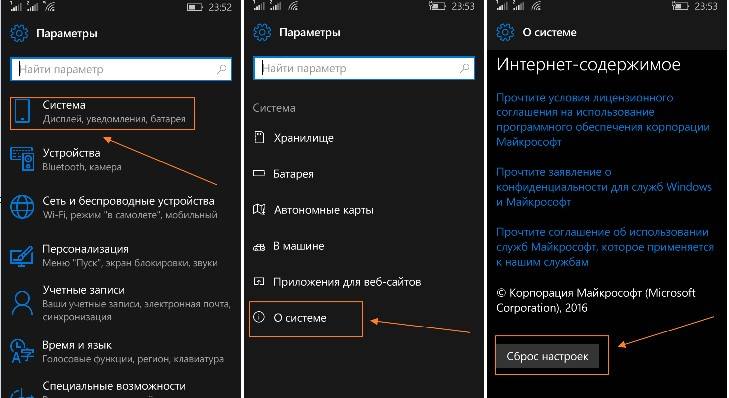
Начнется процесс сброса до заводских настроек, после чего гаджет поприветствует владельца экраном первоначальных настроек.
Есть еще несколько способов для всех ОС, когда смартфон завис и не отвечает на команды, а Soft Reset не помогает:
- Если телефон Майкрософт включен, зажмите кнопки уменьшения громкости, питания и камеры (если присутствует). Как только телефон отключится и завибрирует зажмите и удерживайте качельку уменьшения громкости до появления на экране восклицательного знака.
- Если выключен, то зажмите качельку уменьшения громкости и питания, когда устройство завибрирует отпустите кнопку питания и удерживайте уменьшение громкости до появления восклицательного знака.
- Далее следует “прощелкать” кнопки в следующей последовательности:
- увеличение громкости;
- уменьшение громкости;
- питание;
- уменьшение громкости.
После правильно выполненных действий устройство перезагрузится и сбросит настройки.
Удаленный сброс параметров
Если смартфон украден или потерян, а на нем осталось много личной информации, можно удаленно сбросить настройки. Для этого:
- Перейдите на сайт Майкрософт и войдите в свой аккаунт привязанный к утерянному гаджету.
- В разделе “Устройства” щелкните по изображению телефона.
- Возле наименования модели нажмите кнопку “Поиск телефона”.
- Здесь щелкните по кнопке “Удалить данные”, появится запрос на подтверждение, где нужно поставить галочку “Все готово к очистке моего телефона” и нажать “Очистить”.
Если сделать это как можно скорее, можно быть уверенными что никакие данные не попадут в руки третьих лиц.
Reader Interactions
